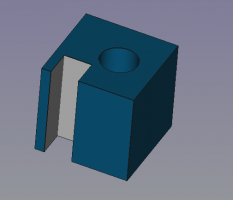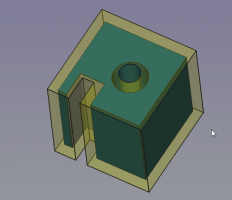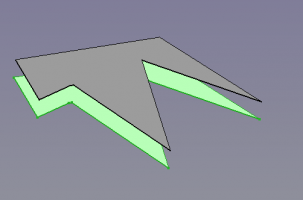Part Offset/fr: Difference between revisions
No edit summary |
No edit summary |
||
| (8 intermediate revisions by the same user not shown) | |||
| Line 4: | Line 4: | ||
{{Docnav/fr |
{{Docnav/fr |
||
|[[Part_CompOffsetTools/fr|Outils de décalage]] |
|[[Part_CompOffsetTools/fr|Outils de décalage]] |
||
|[[Part_Offset2D/fr| |
|[[Part_Offset2D/fr|Décaler en 2D]] |
||
|[[Part_Workbench/fr|Atelier Part]] |
|[[Part_Workbench/fr|Atelier Part]] |
||
|IconL=Part_CompOffsetTools.png |
|IconL=Part_CompOffsetTools.png |
||
| Line 13: | Line 13: | ||
{{GuiCommand/fr |
{{GuiCommand/fr |
||
|Name=Part Offset |
|Name=Part Offset |
||
|Name/fr=Part |
|Name/fr=Part Décaler en 3D |
||
|MenuLocation=Part → |
|MenuLocation=Part → Décaler en 3D... |
||
|Workbenches=[[Part_Workbench/fr|Part]] |
|Workbenches=[[Part_Workbench/fr|Part]] |
||
|SeeAlso=[[Part_Thickness/fr|Part |
|SeeAlso=[[Part_Thickness/fr|Part Évider]], [[Part_Offset2D/fr|Part Décaler en 2D]] |
||
}} |
}} |
||
==Description== |
==Description== |
||
L'outil [[Image:Part_Offset.svg|24px]] '''Part |
L'outil [[Image:Part_Offset.svg|24px]] '''Part Décaler en 3D''' crée des copies parallèles d'une forme sélectionnée à une certaine distance de la forme de base, créant ainsi un nouvel objet. |
||
[[Image:PartOffset0.png|400x200px]] → [[Image:PartOffset1.png|400x200px]] |
[[Image:PartOffset0.png|400x200px]] → [[Image:PartOffset1.png|400x200px]] |
||
<span id="Usage"></span> |
|||
==Utilisation== |
==Utilisation== |
||
# Sélectionnez un objet à décaler. |
# Sélectionnez un objet à décaler. |
||
# Appuyez sur le bouton {{Button|[[Image:Part_Offset.svg|16px]] [[Part_Offset/fr| |
# Appuyez sur le bouton {{Button|[[Image:Part_Offset.svg|16px]] [[Part_Offset/fr|Décaler en 3D]]}}. |
||
# Ajustez la distance et les paramètres en fonction de l'objet d'origine et de la validité des objets résultants. |
# Ajustez la distance et les paramètres en fonction de l'objet d'origine et de la validité des objets résultants. |
||
<span id="Notes"></span> |
|||
==Remarques== |
==Remarques== |
||
* Les objets [[App_Link/fr|App Link]] liés aux types d'objets appropriés et les conteneurs [[App_Part/fr|App Part]] contenant les objets visibles appropriés peuvent également être utilisés comme objets sources. {{Version/fr|0.20}} |
* Les objets [[App_Link/fr|App Link]] liés aux types d'objets appropriés et les conteneurs [[App_Part/fr|App Part]] contenant les objets visibles appropriés peuvent également être utilisés comme objets sources. {{Version/fr|0.20}} |
||
<span id="Examples"></span> |
|||
==Exemples== |
==Exemples== |
||
| Line 53: | Line 56: | ||
[[Image:PartOffset4.png|400x200px]] |
[[Image:PartOffset4.png|400x200px]] |
||
La même forme avec un décalage 3D comme SKIN et un décalage |
La même forme avec un décalage 3D comme SKIN et un décalage ''rempli''. |
||
[[Image:PartOffset5.png|400x200px]] |
[[Image:PartOffset5.png|400x200px]] |
||
| Line 61: | Line 64: | ||
[[Image:PartOffset6.png|400x200px]] |
[[Image:PartOffset6.png|400x200px]] |
||
<span id="Properties"></span> |
|||
==Propriétés== |
==Propriétés== |
||
* {{PropertyData|Offset}} : |
* {{PropertyData|Offset}} : distance pour décaler les faces de la forme. |
||
* {{PropertyData|Mode}} : |
* {{PropertyData|Mode}} : mode de création. Skin crée une nouvelle forme autour de la forme source. Pipe (à faire). RectoVerso (à faire). |
||
* {{PropertyData|Join type}}: |
* {{PropertyData|Join type}} : comment les nouveaux coins sont construits. L'intersection donne des angles vifs par extension linéaire des arêtes. Arc et Tangent donnent des angles arrondis. |
||
# Option : Intersection : |
# Option : Intersection : permet aux décalages pointant vers l'intérieur de "déborder" l'espace en intersectant la forme résultante jusqu'à ce que des faces opposées soient atteintes. |
||
# Option : Auto intersection : (à faire). |
# Option : Auto intersection : (à faire). |
||
# Option : Décalage de remplissage : |
# Option : Décalage de remplissage : lorsque la forme était en 2 dimensions, l'espace entre les 2 formes est rempli. Le remplissage est maintenant un solide, donc la forme source n'est pas un solide. Ainsi les opérations booléennes peuvent conduire à des résultats étranges. (voir l'exemple ci-dessous). |
||
{{Docnav/fr |
{{Docnav/fr |
||
|[[Part_CompOffsetTools/fr|Outils de décalage]] |
|[[Part_CompOffsetTools/fr|Outils de décalage]] |
||
|[[Part_Offset2D/fr| |
|[[Part_Offset2D/fr|Décaler en 2D]] |
||
|[[Part_Workbench/fr|Atelier Part]] |
|[[Part_Workbench/fr|Atelier Part]] |
||
|IconL=Part_CompOffsetTools.png |
|IconL=Part_CompOffsetTools.png |
||
Latest revision as of 11:03, 26 November 2023
Cette documentation n'est pas terminée. Merci de nous aider et de contribuer à la documentation.
Modèle GuiCommand explique comment les commandes doivent être documentées. Parcourez Category:UnfinishedDocu pour voir d'autres pages incomplètes comme celle-ci. Voir Category:Command_Reference pour toutes les commandes.
Voir Écrire une page Wiki pour apprendre à éditer les pages du wiki, et aller à Contribuer à FreeCAD pour apprendre d'autres façons de contribuer.|
|
| Emplacement du menu |
|---|
| Part → Décaler en 3D... |
| Ateliers |
| Part |
| Raccourci par défaut |
| Aucun |
| Introduit dans la version |
| - |
| Voir aussi |
| Part Évider, Part Décaler en 2D |
Description
L'outil Part Décaler en 3D crée des copies parallèles d'une forme sélectionnée à une certaine distance de la forme de base, créant ainsi un nouvel objet.
Utilisation
- Sélectionnez un objet à décaler.
- Appuyez sur le bouton
Décaler en 3D.
- Ajustez la distance et les paramètres en fonction de l'objet d'origine et de la validité des objets résultants.
Remarques
- Les objets App Link liés aux types d'objets appropriés et les conteneurs App Part contenant les objets visibles appropriés peuvent également être utilisés comme objets sources. introduit dans la version 0.20
Exemples
Objet avec petits coins décalés et arrondis (arc).
Le même objet avec des angles vifs (intersection).
Le même objet avec une distance importante surchargeant l’espace avant gauche et autorisant les intersections.
Forme arbitraire (draft poly en tant que fil) avec un décalage 3D (ignore le paramètre MODE).
La même forme avec un décalage 3D comme SKIN et un décalage rempli.
Décalage rempli avec 2 cylindres créant des coupes booléennes. Le cylindre A passe par le REMPLISSAGE tandis que le cylindre B ne traverse que le REMPLISSAGE et non la forme 2D source.
Propriétés
- DonnéesOffset : distance pour décaler les faces de la forme.
- DonnéesMode : mode de création. Skin crée une nouvelle forme autour de la forme source. Pipe (à faire). RectoVerso (à faire).
- DonnéesJoin type : comment les nouveaux coins sont construits. L'intersection donne des angles vifs par extension linéaire des arêtes. Arc et Tangent donnent des angles arrondis.
- Option : Intersection : permet aux décalages pointant vers l'intérieur de "déborder" l'espace en intersectant la forme résultante jusqu'à ce que des faces opposées soient atteintes.
- Option : Auto intersection : (à faire).
- Option : Décalage de remplissage : lorsque la forme était en 2 dimensions, l'espace entre les 2 formes est rempli. Le remplissage est maintenant un solide, donc la forme source n'est pas un solide. Ainsi les opérations booléennes peuvent conduire à des résultats étranges. (voir l'exemple ci-dessous).
- Primitives : Box, Cylindre, Sphère, Cône, Tore, Tube, Primitives, Générateur de formes
- Création et modification des objets : Extrusion, Révolution, Miroir, Congé, Chanfrein, Créer une face, Surface réglée, Lissage, Balayage, Section, Coupes, Décalage 3D, Décalage 2D, Évidement, Projection sur surface, Ancrage
---
- Booléen : Créé un composé, Éclater le composé, Filtre composé, Opération booléenne, Soustraction, Union, Intersection, Connecter, Intégrer, Découper, Fragments booléens, Séparer/exploser, Scinder, OU exclusif
- Mesure : Mesure linéaire, Mesure Angulaire, Rafraîchir les mesures, Effacer toute mesure, Tout basculer, Mesures dans la 3D, Mesures selon le repère global
- Autre outils : Importation, Exportation, Sélection par zone, Forme à partir d'un maillage, Points à partir d'un maillage, Convertir en solide, Inverser les formes, Copie simple, Copie transformée, Copie d'un élément, Affiner la forme, Vérifier la géométrie, Supprimer la fonctionnalité, Apparence, Définir les couleurs
- Démarrer avec FreeCAD
- Installation : Téléchargements, Windows, Linux, Mac, Logiciels supplémentaires, Docker, AppImage, Ubuntu Snap
- Bases : À propos de FreeCAD, Interface, Navigation par la souris, Méthodes de sélection, Objet name, Préférences, Ateliers, Structure du document, Propriétés, Contribuer à FreeCAD, Faire un don
- Aide : Tutoriels, Tutoriels vidéo
- Ateliers : Std Base, Arch, Assembly, CAM, Draft, FEM, Inspection, Mesh, OpenSCAD, Part, PartDesign, Points, Reverse Engineering, Robot, Sketcher, Spreadsheet, Surface, TechDraw, Test